Konfigurácia zmlúv o úrovni služieb
Prepitné
Ak si chcete vyskúšať aplikáciu Dynamics 365 Customer Service zadarmo, môžete sa zaregistrovať pre 30-dňovú skúšobnú verziu.
Pomocou zmlúv o úrovni služieb (SLA) nakonfigurovaných v Centre služieb pre zákazníkov môžete:
- Používanie predpripravených akcií v Microsoft Power Automate.
- Definujte pracovnú dobu a pozastavte a obnovte SLA na úrovni SLA KPI a úrovni SLA položky, ktoré pomáhajú sledovať SLA položky pre rôzne pracovné doby na základe priority a kritérií. Nastavenia pozastavenia na úrovni SLA KPI alebo SLA položky vám poskytujú väčšiu flexibilitu pri definovaní podmienok pozastavenia na podrobnejšej úrovni.
- V životnom cykle prípadu môže byť spustených viac SLA KPI v rôznych počiatočných bodoch. Na nasledujúcom obrázku je znázornené, ako môžete definovať celkový čas riešenia, a tiež určiť SLA KPI v rôznych počiatočných bodoch.
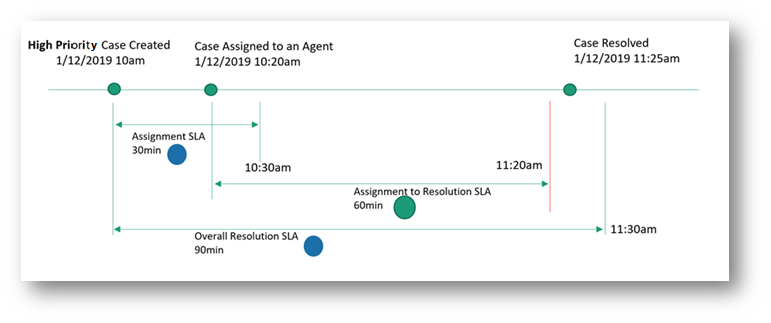
Konfigurácia zmluvy o úrovni služieb (SLA) v Centre služieb pre zákazníkov:
- Posúdenie predpokladov.
- Vytvorte kľúčové ukazovatele výkonu zmluvy o úrovni služieb (SLA).
- Vytvorte zmluvy o úrovni služieb (SLA).
- Používanie zmlúv o úrovni služieb (SLA)
Poznámka
Zmluvy SLA môžete vytvárať iba v prostrediach, ktoré majú aplikácie na interakciu so zákazníkmi, ako napríklad služby pre zákazníkov, pretože v týchto aplikáciách sú zmluvy SLA k dispozícii predvolene.
Požiadavky
Pred konfiguráciou zmluvy o úrovni služieb (SLA) si overte nasledujúce požiadavky:
Je vám priradená rola správcu systému, prispôsobovača systému alebo manažéra služieb pre zákazníkov. Okrem toho sa uistite, že v ponuke Zabezpečenie>Roly zabezpečenia>Vlastné entity boli udelené nasledujúce povolenia:
- Manažér oddelenia služieb pre zákazníkov
- Konektor: Všetky povolenia na úrovni obchodnej jednotky.
- SLAKPI: Vytvorte povolenie na úrovni obchodnej jednotky, odstráňte povolenie na úrovni nadradený/podradený a ďalšie povolenia na úrovni organizácie.
- ProcessStageParameter: Všetky povolenia na úrovni obchodnej jednotky.
- Zástupca služieb pre zákazníkov: Prečítajte si povolenie na úrovni organizácie pre entitu SLA KPI.
- Manažér oddelenia služieb pre zákazníkov
Licencia Power Automate je dostupná pre používateľa, ktorý vytvára akcie na stavoch inštancií SLA KPI.
Identifikácia cieľových entít a pridanie prispôsobení. Ak chcete do cieľových entít pridať prispôsobenia na sledovanie zmluvy o úrovni služieb (SLA), postupujte podľa nasledujúcich krokov:
Vytvorte vyhľadávacie pole na entite, pre ktorú musí byť nakonfigurovaná SLA, a prepojte ju s inštanciou SLA KPI. Vytvárajú sa vyhľadávacie polia, aby ste si zmluvu o úrovni služieb (SLA) mohli pozrieť v časovači vo formulári entity a sledovať svoje zmluvy o úrovni služieb (SLA). Ďalšie informácie nájdete v časti Vytváranie a úprava polí. Napríklad, ak chcete sledovať SLA v prípade pre „eskalované na základe KPI“, musíte vytvoriť pole EscalatedByKPI v entite Prípad a zadať Typ údajov ako Vyhľadať a Typ cieľového záznamu ako Inštancia SLA KPI.
Pomocou vyhľadávacieho poľa nakonfigurujte časovač, aby používatelia mohli odhadnúť množstvo času, ktoré majú na vykonanie úlohy – zvyčajne podľa špecifikácie v SLA.
Ak chcete nakonfigurovať časovač, pridajte ovládací prvok časovača do formulára entity. Ovládací prvok časovača spočiatku zobrazí odpočítavanie času zostávajúceho do dokončenia úlohy. Viac informácií nájdete v téme: Pridanie ovládacieho prvku časovača do formulára prípadu na sledovanie času podľa zmluvy o úrovni služieb (SLA).
Poznámka
- V zjednotenom rozhraní atribúty Elapsed Time a Paused On inštancie SLA KPI obsahujú hodnoty, ktoré sú ekvivalentné hodnotám v atribútoch Onhold Time a Last Onhold Time v cieľovom zázname vo webovom klientovi, ako napríklad prípad a účet.
- Keď inštancia KPI SLA dosiahne koncový stav (Úspešné alebo Nevyhovujúce), Pozastavené na a Uplynulý čas sa už nepočítajú.
Vytvorenie kľúčových ukazovateľov výkonu zmluvy o úrovni služieb (SLA)
Kľúčové ukazovatele výkonu zmluvy o úrovni služieb (SLA) sú ukazovatele výkonu, ako napríklad prvá reakcia alebo riešenie, ktoré chcete sledovať.
Na mape stránok Centrum spravovania aplikácie Customer Service vyberte Podmienky služby v Prevádzka. Zobrazí sa stránka Podmienky poskytovania služby.
V sekcii Kľúčové ukazovatele výkonu zmluvy o úrovni služieb (SLA) vyberte možnosť Spravovať. Zobrazí sa okno Aktívne kľúčové ukazovatele výkonu zmluvy o úrovni služieb (SLA).
Vyberte zmluvu SLA, pre ktorú chcete pridať položku SLA.
Vyberte Nové. Zobrazí sa stránka Nový kľúčový ukazovateľ výkonu zmluvy o úrovni služieb (SLA).
V karte Všeobecné zadajte nasledujúce informácie:
Názov: Názov kľúčového ukazovateľa výkonu zmluvy o úrovni služieb (SLA).
Vlastník: Používateľ, ktorý vytvára SLA, je v predvolenom nastavení vyplnený. Môžete zadať iného vlastníka.
Názov entity: Vyberte entitu, pre ktorú sa musí merať kľúčový ukazovateľ.
Pole KPI: Vyberte príslušné pole KPI. Ak napríklad vytvárate SLA KPI na definovanie času, v ktorom by sa mala zákazníkovi odoslať prvá odpoveď, zo zoznamu vyberte možnosť FirstResponseByKPI.
Použiteľné od: Vyberte hodnotu, na základe ktorej sa meria čas varovania a zlyhania. Ak napríklad vyberiete Vytvorené dňa, čas začiatku varovania a zlyhania pre SLA sa vypočíta z dátumu a času, kedy bola entita vytvorená.
Vyberte položku Uložiť.
Ak chcete definovať kritériá pozastavenia na úrovni KPI, v sekcii Podmienky pozastavenia, ktorá sa zobrazí, postupujte takto:
- Prepínač nastavte na Áno pre Prepísať kritériá. Ak sa na úrovni entity pre vašu organizáciu použijú nejaké nastavenia pozastavenia, prepíšu ich kritériá definované na úrovni KPI. Pre ostatné KPI nastavenia pozastavenia na úrovni entity naďalej fungujú, ak na úrovni KPI nie sú definované žiadne kritériá pozastavenia.
- Vyberte Pridať na definovanie podmienok, za ktorých je možné pozastaviť SLA KPI.
Poznámka
Keď za behu pozastavíte inštanciu SLA KPI a obnovíte ju, inštancia SLA KPI sa zruší a vytvorí sa nová inštancia SLA KPI.
Vyberte možnosť Aktivovať. Kľúčový ukazovateľ výkonu zmluvy o úrovni služieb (SLA) sa uloží a aktivuje.
Keď agenti vytvoria inštanciu KPI SLA pre inú entitu, než je entita prípadu, stĺpec Ohľadom sa na Zjednotené rozhranie zobrazí ako prázdny a ako ( Bez názvu) na webovom klientovi. Toto je správanie podľa návrhu a je použiteľné aj pre vlastné entity.
Ak sa rozhodnete zobrazovať názov entity pre svojich agentov, vykonajte kroky poskytnuté.
Nakonfigurujte názov entity inštancie SLA KPI prostredníctvom rozšíreného vyhľadávania
Vykonajte nasledujúce kroky na pridanie nového stĺpca s názvom Názov (týkajúci sa) , ktorý zobrazuje názov cieľovej entity inštancie SLA KPI.
- Prejdite na Power Apps a potom prejdite na Nastavenia>Rozšírené vyhľadávanie.
- V zozname Hľadať vyberte Inštancie SLA KPI.
- Vyberte Pole ako Pokiaľ ide o ID a potom vyberte Obsahuje údaje.
- Prejdite na Upraviť stĺpce>Pridať stĺpce a potom vyberte typ záznamu ako Pokiaľ ide o (subjekt).
- Vyberte Názov a potom vyberte OK.
- Vyberte Výsledky. Uvidíte stĺpec Názov (týkajúci sa) s názvom entity.
Na pridanie nového stĺpca s názvom Názov (týkajúci sa) môžete použiť aj nasledujúci dotaz.
- V časti Rozšírené vyhľadávanie vyberte možnosť Stiahnuť súbor Fetch XML.
- Prilepte nasledujúci dotaz na adresu URL, aby ste videli úplný názov cieľovej entity pre záznam inštancie SLA KPI. Ďalšie informácie o formáte volania API nájdete v časti: Žiadosť. Tu je príklad: https:// odkaz na vašu organizáciu/api/data/v9.2/slakpiinstances?fetchXml=zadajte nasledujúci dotaz. [ URL kóduje súbor fetchxml]
<fetch version="1.0" output-format="xml-platform" mapping="logical" distinct="false">
<entity name="slakpiinstance">
<attribute name="name" />
<attribute name="status" />
<attribute name="regarding" />
<attribute name="failuretime" />
<attribute name="warningtime" />
<attribute name="succeededon" />
<attribute name="slakpiinstanceid" />
<order attribute="name" descending="false" />
<link-entity name="lead" from="leadid" to="regarding" link-type="inner" alias="ai">
<attribute name="fullname" />
</link-entity>
</entity>
</fetch>
Vytvorte zmluvy o úrovni služieb (SLA)
Vytvorte zmluvy o úrovni služieb (SLA) na definovanie podmienok a akcií, ktoré sú použiteľné pri použití zmlúv o úrovni služieb (SLA) v entite. Vytvorenie zmluvy o úrovni služieb (SLA) obsahuje tieto kroky:
- Vytvorte zmluvu SLA.
- Vytvoriť položku zmluvy o úrovni služieb (SLA).
- Nakonfigurujte akcie pre položku zmluvy o úrovni služieb (SLA).
- Aktivujte zmluvu o úrovni služieb (SLA).
Poznámka
Dohody SLA, ktoré sú vytvorené buď vo webovom klientovi alebo Zjednotené rozhranie, je možné zobraziť vo webovom klientovi aj Zjednotené rozhranie, ale možno ich upravovať iba tam, kde boli vytvorené.
Vytvorenie zmluvy SLA
Na mape stránok Centrum spravovania aplikácie Customer Service vyberte Podmienky služby v Prevádzka. Zobrazí sa stránka Podmienky poskytovania služby.
V sekcii Zmluvy o úrovni služieb (SLA) vyberte možnosť Správa. Zobrazí sa zobrazenie Všetky zmluvy o úrovni služieb. Môžete sa prepínať medzi rôznymi systémovými zobrazeniami pomocou rozbaľovacieho zoznamu.
Stlačte možnosť Nové. Zobrazí sa stránka Nová kľúčová zmluva o úrovni služieb (SLA).
Zadajte nasledujúce podrobnosti na karte Všeobecné ::
- Názov: Zadajte názov zmluvy o úrovni služieb (SLA).
- Primárna entita: V poli vyberte hodnotu.
- Popis: Zadajte popis zmluvy o úrovni služieb (SLA).
Vyberte položku Uložiť. Na stránke sa zobrazí sekcia Položky SLA a zmluva o úrovni služieb (SLA) sa uloží. Kroky na vytvorenie položiek SLA môžete vykonať tak, ako je to uvedené v nasledujúcej časti.
Vytvoriť položku zmluvy o úrovni služieb (SLA)
Na mape stránok Centrum spravovania aplikácie Customer Service vyberte Podmienky služby v Prevádzka. Zobrazí sa stránka Podmienky poskytovania služby.
V sekcii Zmluvy o úrovni služieb (SLA) vyberte možnosť Správa. Zobrazí sa zobrazenie Všetky zmluvy o úrovni služieb. Vyberte zmluvu SLA, pre ktorú chcete pridať položku SLA.
Na zobrazenej stránke vyberte položku Nová položka SLA. Otvorí sa dialógové okno Nová položka SLA.
Zadajte nasledujúce podrobnosti na karte Všeobecné ::
- Názov: zadajte názov.
- Kľúčový ukazovateľ výkonu: Vyberte kľúčový ukazovateľ výkonu zmluvy o úrovni služieb (SLA).
- Povoliť pozastavenie a pokračovanie: (Voliteľné) Túto možnosť povoľte, ak chcete, aby bola SLA pozastavená počas pozastavenia záznamu. Pre každú entitu, ktorá má povolenú zmluvu SLA, môžete nastaviť každý stav, ktorý sa považuje za „zadržaný“ v časti Ďalšie nastavenia zmluvy SLA>Spravovať>Konfigurácia služby Stránka nastavení .
- Prevádzková doba: (Voliteľné.) Vyberte hodnotu, ktorá sa má priradiť prevádzkovej dobe. Zmluva o úrovni služieb (SLA) sa počíta na základe prevádzkovej doby a zatvorenia prevádzky, ktoré definujete. Viac informácií: Vytvorenie plánu služby pre zákazníkov a určenie prevádzkovej doby.
V sekcii Použiteľné, keď definujte podmienky, kedy je možné uplatniť SLA pre subjekt.
SLA sa spustí, keď je to vhodné, keď je splnená podmienka. Ak je to možné, keď podmienka nie je splnená po spustení SLA, inštancia KPI SLA sa zruší. Odporúčame, aby ste nepoužívali polia s prípadmi, ktoré sa často aktualizujú, pretože akákoľvek zmena hodnoty poľa môže viesť k zrušeniu položky SLA.
V sekcii Podmienky úspechu zadajte podmienky, ktoré určujú kritériá úspechu zmluvy o úrovni služieb (SLA).
Dôležité
Ak zadáte podmienku úspešnosti pre tú istú entitu, pre ktorú je zadefinované príslušné obdobie, zobrazí sa odporúčacia správa s návrhom, že nepoužívate rovnakú entitu. Môžete si vybrať Ok, ak vaša organizácia potrebuje konfiguráciu podmienok v rovnakej entite.
V sekcii Pozastaviť konfigurácie, ktorá sa zobrazí, iba keď je povolené Povoliť pozastavenie a pokračovanie, postupujte takto:
- Prepínač nastavte na Áno pre Prepísať kritériá na pozastavenie položky SLA. Toto nastavenie prepíše nastavenie pozastavenia definované na úrovni entity, ak existuje, v konfigurácii služby alebo na úrovni SLA KPI.
- Vyberte Pridať na definovanie podmienok pozastavenia položky SLA.
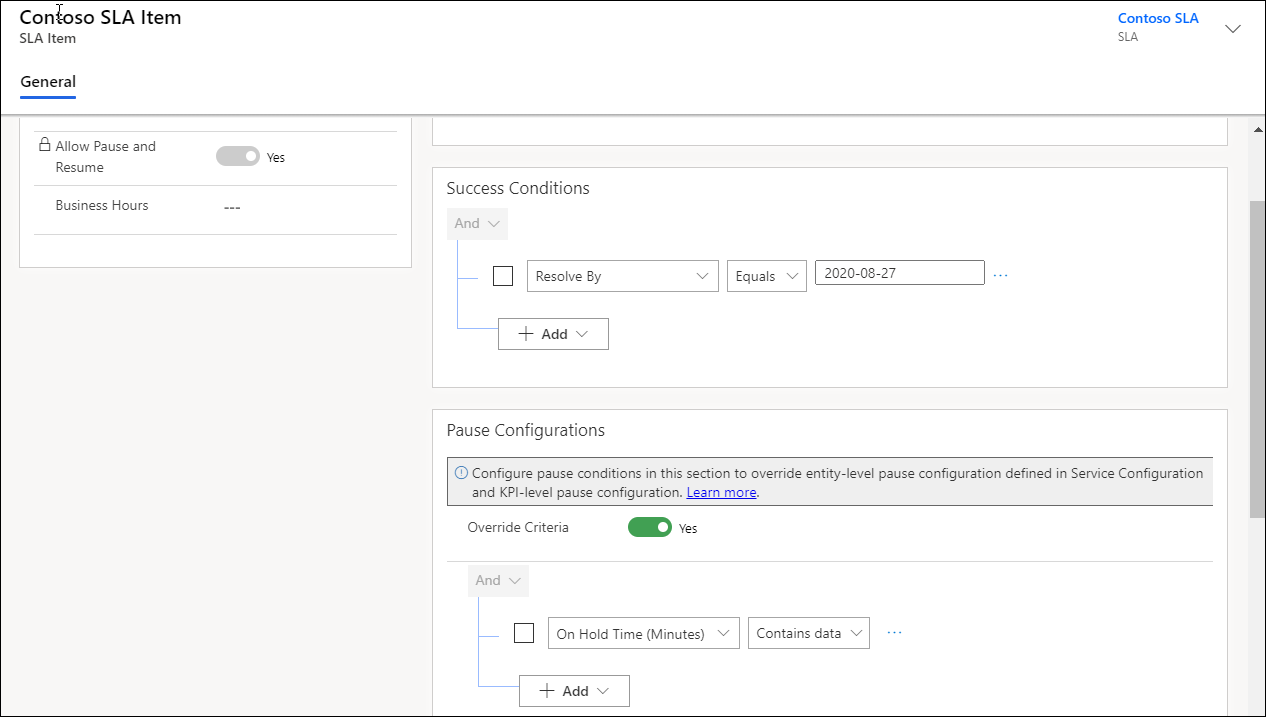
V sekcii Trvanie upozornenia a zlyhania určite hodnoty, ktoré sa majú spustiť pri výpadku zmluvy o úrovni služieb (SLA). Ak nepotrebujete Trvanie varovania, môžete ho nastaviť na hodnotu null, aby zmluvy SLA nedosiahli Blížiace sa nesúladu stav.
Poznámka
Čas zlyhania a upozornenia sa vypočíta vzhľadom na pracovnú dobu vybratú v zázname zmluvy SLA. Ak nie je nastavený záznam pracovnej doby (plán customer service), považuje sa pracovná doba za nepretržitú.
- Vyberte položku Uložiť.
Nakonfigurujte akcie pre položku zmluvy o úrovni služieb (SLA)
Na stránke SLA vyberte položku SLA a potom vyberte Upraviť položku SLA. Zobrazí sa stránka položky zmluvy o úrovni služieb (SLA).
V časti Akcie vyberte možnosť Nakonfigurovať akcie. Aplikácia Power Automate sa otvorí na novej karte, kde môžete nakonfigurovať akcie a pripomienky agentom, aby sledovali svoje zmluvy o úrovni služieb (SLA).
V Power Automate vykonajte nasledovné kroky:
a. Prijmite predvolené nastavenia alebo vyberte tri bodky, aby ste nakonfigurovali pripojenie.
b. Vyberte Pokračovať. Objaví sa preddefinovaný tok, ktorý je špecifický pre SLA.
Poznámka
Odporúčame vám neupravovať preddefinovaný postup, ktorý môže spôsobiť prerušenia postupu, a SLA nemusí fungovať tak, ako je definované.
c. Vyberte možnosť Prepnúť. Pre každú, pre ktorú môžete nakonfigurovať požadovanú akciu, sa zobrazia nasledujúce podmienené kroky:
- Blíži sa nesúlad: Spustí sa, keď nastane čas varovania pre SLA.
- Je úspešná: Spustí sa, keď je SLA úspešná.
- Nespĺňa: Spustí sa, keď zlyhá SLA.
d. Vyberte [Neodstraňujte ani neaktualizujte] Blíži sa nesplneniu podmienok>Pridať akciu. Zobrazí sa oblasť Vybrať akciu, v ktorej môžete nakonfigurovať akciu, ktorá sa musí vykonať, keď nastane čas upozornenia na zmluvu o úrovni služieb (SLA).
e. V položke Vyberte operáciu vyhľadajte akciu, ako napr. Vykonanie neviazanej akcie a vyberte ju.
f. V položke Názov akcie vyberte msdyn_SendEmailFromTemplate a nakonfigurujte nasledujúce možnosti, ktoré sa pre akciu zobrazia:
- Z
- Položka Komu
- Položka Kópia
- Týka sa
- Šablóna
Poznámka
Na získanie hodnoty pre pole Šablóna si prečítajte Open Data Protocol.
r. Zopakujte kroky na konfiguráciu akcií pre Je úspešné a Nie je v súlade.
Ukážka snímky obrazovky nakonfigurovanej akcie je nasledovná.
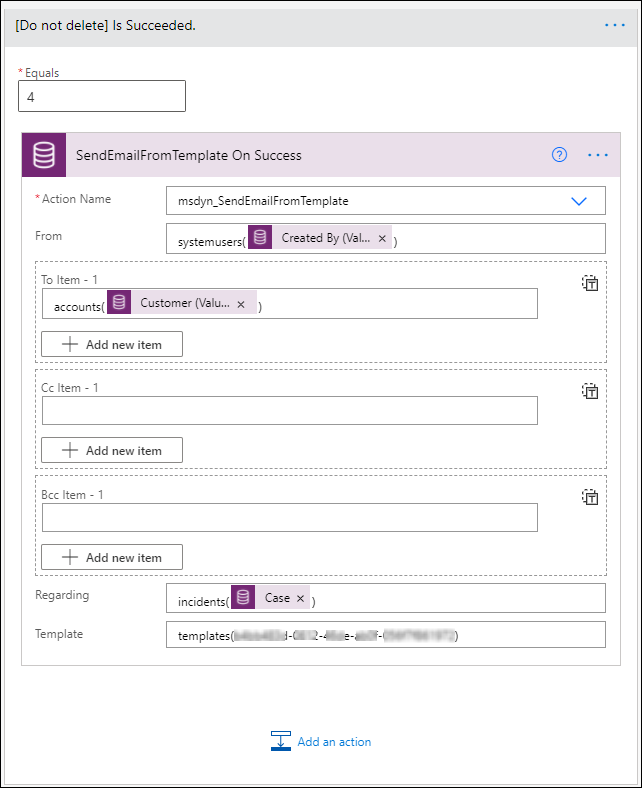
h. Uložiť a zatvoriť Power Automate.
Poznámka
Ďalšie informácie: Konfigurácia konektorov v Power Automate
Vyberte Uložiť & Zatvorte v dialógovom okne položky SLA.
Definujte ľubovoľný počet položiek zmluvy o úrovni služieb (SLA) podľa potreby.
Vyberte možnosť Aktivovať. Zmluva o úrovni služieb (SLA) je aktivovaná.
Používanie zmlúv o úrovni služieb (SLA)
Ak chcete pochopiť, ako môžete uplatniť zmluvy SLA, pozrite si Použitie zmlúv o úrovni služieb
Pozrite si tiež
Povolenie entít pre zmluvy o úrovni služieb
Riešenie problémov so zmluvami SLA
Pridajte ovládací prvok časovača pre entity s povolenou SLA
Pripomienky
Pripravujeme: V priebehu roka 2024 postupne zrušíme službu Problémy v službe GitHub ako mechanizmus pripomienok týkajúcich sa obsahu a nahradíme ju novým systémom pripomienok. Ďalšie informácie nájdete na stránke: https://aka.ms/ContentUserFeedback.
Odoslať a zobraziť pripomienky pre